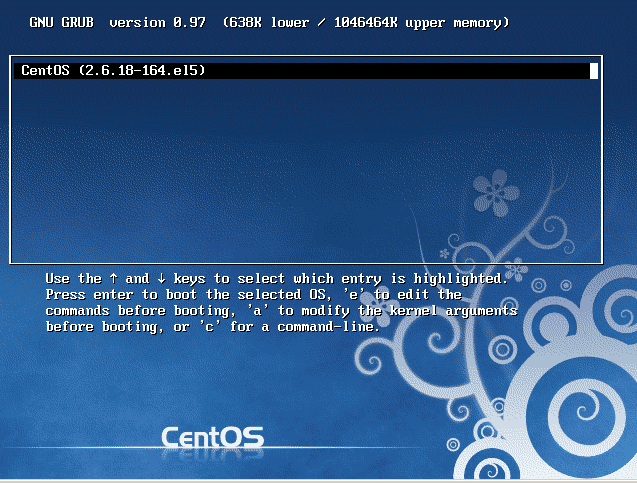Linux’unuzun root parolasını unuttuysanız, sistemi single modda başlatarak passwd komutunu kullanabilirsiniz. Buradaki örneği CentOS üzerinde uyguladık fakat grub loader kullanan tüm sistemlerde aynı işlemi gerçekleştirebilirsiniz. Sisteminizi yeniden başlattıktan hemen sonra boot menüsüne düşmek için herhangi bir tuşa basın. Daha sonra linux aşağıdaki gibi bir boot ekranı gelecek. Bu ekranda iken ‘e‘ tuşuna basın.
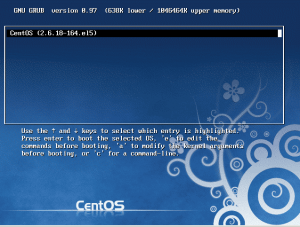 Okumaya devam et “Linux’un root parolasını sıfırlamak”
Okumaya devam et “Linux’un root parolasını sıfırlamak”
Etiket: centos
RPM Deponuzu EPEL ve RPMRepo ile Genişletin
Benim gibi yum aracı ile yükleyecek paket bulmakta zorlanıyorsanız. Repository (rpm deposu) adreslerinizi EPEL ve RPMRepo ile güncellemelisiniz. Sisteminize EPEL ve RPMRepo depolarını tanıttıktan sonra ihtiyacınız olan herçeşit programı paket bağımlılıkları ile boğuşmadan kolayca yükleyebileceksiniz.
EPEL, Fedora fusion projesinde yer alan gönüllülerin RHEL, CentOS ve Scientific Linux için yüksek kaliteli ek paketler (standart dağıtımlarda olmayan) sağlamak amacı ile yürüttüğü açık kaynak bir proje.
RPMRepo projesi, RHEL, CentOS ve Fedora gibi dağıtımlara paket sağlamak için devam ettirilen açık kaynak bir proje. Projeye bağımsız olarak birçok paket sahibi destek veriyor.
EPEL ve RPMRepo depolarını sisteminize tanıtmak için aşağıdaki RPM’leri yükleyin. Bu RPM’ler depo adreslerinize EPEL ve RPMRepo’yu dahil ederek güncelleyecek. Güncellenen depo adresleri sayesinde hemen hertürlü paketi kolayca bulup sisteminize yükleyebileceksiniz.
rpm -Uvh http://download.fedora.redhat.com/pub/epel/5/i386/epel-release-5-3.noarch.rpm
rpm -Uhv http://packages.sw.be/rpmforge-release/rpmforge-release-0.5.1-1.el5.rf.i386.rpm
Linux’da hostname’i kalıcı olarak değiştirmek
RedHat türevi Centos gibi linux sistemlerde host adını (bilgisayarın ağ ismi) görüntülemek veya değiştirmek için hostname komutu kullanılır. Komut satırına hostname komutunu yazdığınızda bilgisayarı ağ ortamında temsil eden ağ ismi görüntülenir. Hostname komutuna verilen ilk parametre ile bilgisayarın ağ ismi de değiştirebilirsiniz.
örneğin;
hostname istiklal
yukarıdaki komut ile bilgisayarın ağ ismi istiklal olarak ayarlanmış olur. Bunu hostname komutunu parametresiz yazarak görebilirsiniz.
Önemli bir nokta ise; hostname komutu ile belirtilen ağ isminin kalıcı olmamasıdır. İşletim sistemini yeniden başlattığınızda ağ ismi eski haline geri döner. Ağ isminin kalıcı olması için RedHat türevi linux sistemlerde /etc/sysconfig/network dosyasına ağ isiminin kaydedilmesi gerekir. Çünkü işletim sistemi başlarken ağ ismini bu dosyadaki HOSTNAME isimli değişkenden okur. Tahmin edebileceğiniz gibi hostname komutu bu dosyada herhangi bir değişiklik yapmamakta.
/etc/sysconfig dizini aldıntaki network isimli dosyayı nano veya vi gibi bir metin editörü ile açarak HOSTNAME değerini aşağıdaki örnekteki gibi ayarlayabilirsiniz. İşletim sisteminizi yeniden başlattığınızda yeni HOSTNAME geçerli olacaktır.
Örnek network dosyası:
NETWORKING=yes
HOSTNAME=istiklal
GATEWAY=192.168.0.1
GATEWAYDEV=eth0
FORWARD_IPV4=yes
SETUP aracını kullanarak hostname’i değiştirmek
Hostname’i değiştirmenin bir diğer yolu da Centos’un setup komutunu kullanmak. Setup sistem yapılandırmanızı hızlı bir şekilde ayarlamak için size bir menü tabanlı arabirim sağlar. Hostname’i kalıcı olarak değiştirmek için şu adımları uygulayın:
- Komut satırına setup yazın.
- Gelen menüden “Network Configuration” seçeneğini seçerek Enter’a basın.
- Gelen menüden “Edit DNS Configuration” seçeneğini seçerek Enter’a basın.
- Hostname kutusuna istediğiniz ağ ismini yazın.
- “Ok” düğmesine tab tuşu ile gelerek Enter’a basın.
- “Save & Quit” düğmesine gelerek Enter’a basın.
- Ana menüden çıkmak için “Quit” düğmesine gelerek Enter’a basın.